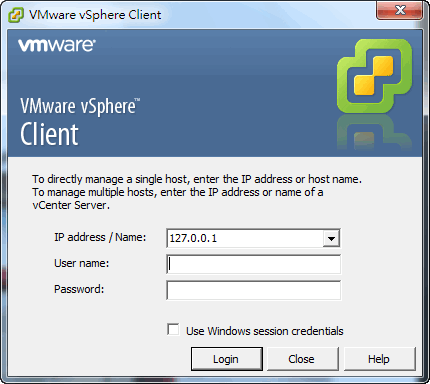
關於ESXi的簡易介紹,請參考之前的技術文章:ESXi 簡易介紹。【備忘】ESXi Mappping Physical Disk to vmdk
我在台北台南各有兩台ESXi的主機,而兩台ESXi的主機都只有區域網路內的IP,等於說若無法在區域網路內,我就沒有辦法透過vSphere Client(client遠端連線操作介面)操作兩台ESXi的主機,這問題還真是小小的困擾,若是遇到緊急狀況不就糟糕了?那麼到底該如何連線呢?
以前我也很用過很呆的方法,在ESXi內裝一台XP,之後在XP內裝上vSphere Client,然後在XP內跑TeamViewer,然後有問題時透過TeamViewer連線,不過我實際這樣操作不超過三次,因為連線方法麻煩,而且速度真的很慢~而且一台vmware的XP少說也要給256MB的記憶體,給太少跑很慢,給太多也很浪費。
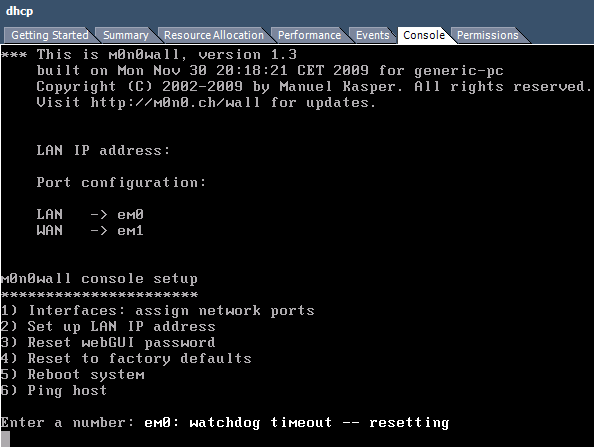
(遠端vmware client console畫面)
其實要能遠端操作ESXi主機至少打通443 port和902 port,443 port主要負責資料訊息的傳遞,而902 port主要負責遠端console畫面的傳遞,只要有辦法連線到區域網路內的ESXi主機,譬如192.168.1.1:443和 192.168.1.1:902,那麼就可以透過vSphere Client管理,既然知道需要哪一些port進行溝通,那麼就比較好處理了!
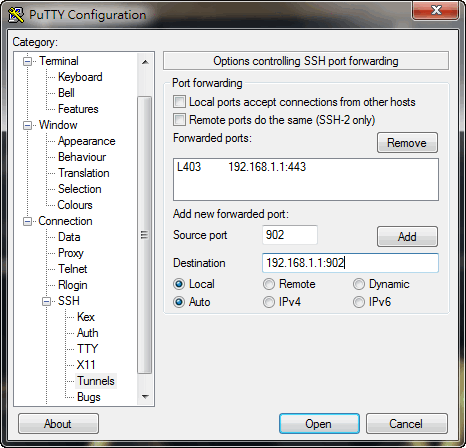
至於如何連線到區域網路內的方法就很多種了,若你使用IP分享器,那麼就可以使用虛擬伺服器的方式開通443與902;對我來說就比較習慣ssh tunnel的方式,利用最基本的Local模式就可以了,其實善用ssh tunnel的好處還不少,很刺激也很方便!
putty的設定方式如上圖,主要還是得先連線到ESXi內有對外IP的主機(A主機),而該主機也必須與ESXi的區域網路相通,這樣就可以透過A主機連線到內部的ESXi主機(ex.192.168.1.1),這時候再建立兩條tunnel規則,兩條都是最簡易的Local模式,建立完成之後就等於連線自己電腦(127.0.0.1)的443與902就會透過A主機直接串通到ESXi(192.168.1.1)的443與902,這樣就可以遠端操控囉!
其實這篇主要不是介紹ssh tunnel,主要是對443及902這兩個port做個備忘,也希望可以幫助到有需求的朋友們!










